编辑:秩名2020-08-05 10:40:54
许多朋友都还不知道如何使用格式工厂对转码文档进行个性化设置,接下来IE浏览器中文网站小编为大家带来使用教程,希望能够帮助到大家。
方法/步骤分享:
1、找到并打开格式工厂,进入它的编辑界面。
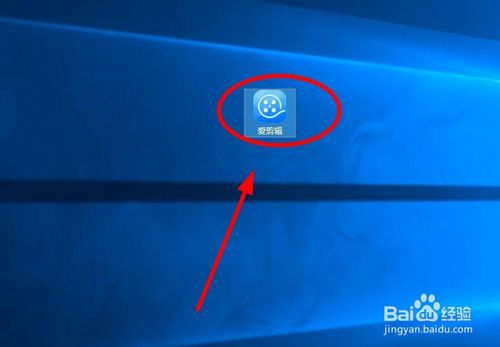
2、在格式工厂的编辑界面,找到要转换文件的目的格式单击,比如要转换图片,就单击“图片”

3、选择图片中要转换成的图片格式,比如“GIF”,单击

4、在弹出的转换对话框中,单击“添加文件”(可以同时添加多个文件)
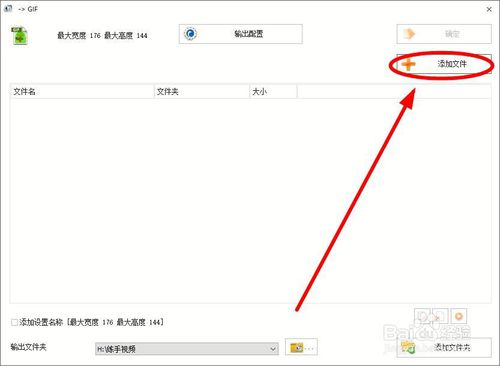
格式工厂相关攻略推荐:
5、按照路径找到要转码的图片文件选中后,单击“打开”

6、单击“输出配置”,弹出新的对话框

7、单击这里的下拉按钮,在下拉菜单中选择图片大小
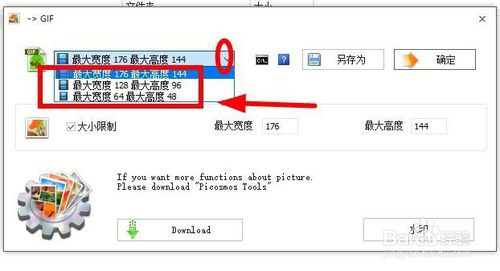
8、也可以通过下面的数字输入进行输出视频的参数设置。设置完毕后,单击“确定”
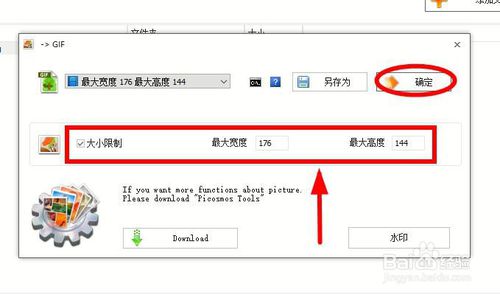
9、再次单击“确定”,回到格式转换首页,单击“开始”,转码就开始进行。稍等片刻,待转码完成后,您就可以看到转码后的自定义图片了

总结:
1、使用格式工厂对转码文档进行个性化设置的步骤如下:
1、在格式工厂的编辑界面,找到要转换文件的目的格式单击
2、在弹出的转换对话框中,单击“添加文件”
3、按照路径找到要转码的图片文件选中后,单击“打开”
4、单击“输出配置”,弹出新的对话框
5、单击下拉按钮,在下拉菜单中选择图片大小
6、单击“确定”,回到格式转换首页,单击“开始”,转码就开始进行
喜欢小编为您带来的格式工厂个性化设置转码文档教程吗?希望可以帮到您~更多相关内容尽在IE浏览器中文网站!